Comment utiliser Image Creator et Microsoft Designer dans Edge pour générer des images AI ?
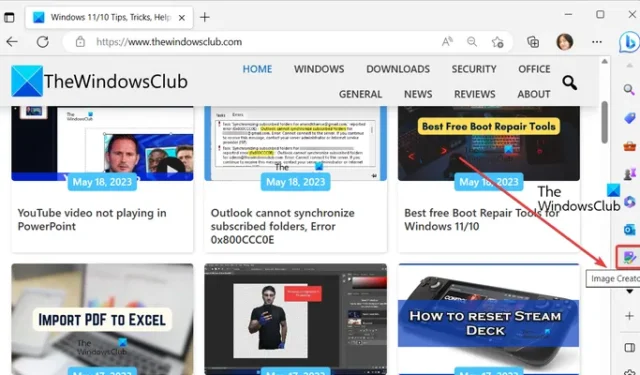
Dans cet article, nous vous montrerons comment utiliser les outils de conception basés sur l’IA de Microsoft appelés Image Creator et Microsoft Designer dans Edge .
Comment accéder à Bing Image Creator ?
L’outil Bing Image Creator est accessible au grand public dans n’importe quel navigateur Web. Ouvrez votre navigateur et accédez à l’adresse www.bing.com/create pour créer des images alimentées par l’IA. Si vous utilisez Microsoft Edge, la bonne chose est que Bing Image Creator est désormais intégré à la dernière version d’Edge. Vous pouvez y accéder depuis la barre latérale.
Comment utiliser Image Creator dans Microsoft Edge pour générer des images AI ?
Le nouveau Microsoft Edge dispose de plusieurs fonctionnalités intégrées alimentées par l’IA à l’aide desquelles vous pouvez améliorer votre expérience de navigation globale. Il rend toutes vos tâches faciles, rapides et pratiques. Vous pouvez obtenir rapidement des informations mises à jour sur n’importe quel sujet, composer automatiquement des e-mails professionnels, écrire efficacement avec son outil de prédiction de texte et bien plus encore. En dehors de cela, il vous a également permis de générer automatiquement des images à partir de texte.
Microsoft Edge vous permet désormais de générer rapidement des images AI en saisissant le sujet de l’image que vous souhaitez créer. Pour ce faire, il a ajouté un outil Bing Image Creator auquel vous accédez depuis la barre latérale de votre navigateur Edge. Découvrons une procédure triée pour utiliser cet outil générateur d’images AI dans Edge :
- Bord ouvert.
- Cliquez sur l’icône Image Creator dans la barre latérale droite.
- Entrez le texte décrivant l’image de sortie.
- Appuyez sur le bouton Créer.
- Téléchargez, enregistrez ou partagez l’image de sortie souhaitée.
Tout d’abord, ouvrez le navigateur Microsoft Edge sur votre PC.
Maintenant, dans la barre latérale présente sur le côté droit, cliquez sur l’ outil Image Creator .
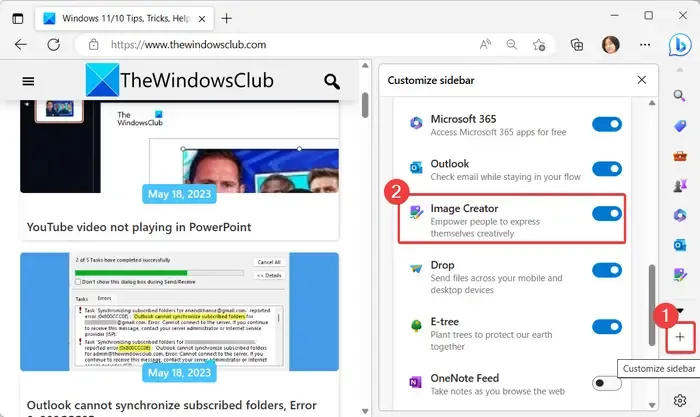
Si vous ne voyez pas l’icône Image Creator dans la barre latérale, cliquez sur le signe + (Personnaliser la barre latérale), puis assurez-vous d’activer la bascule associée à Image Creator.
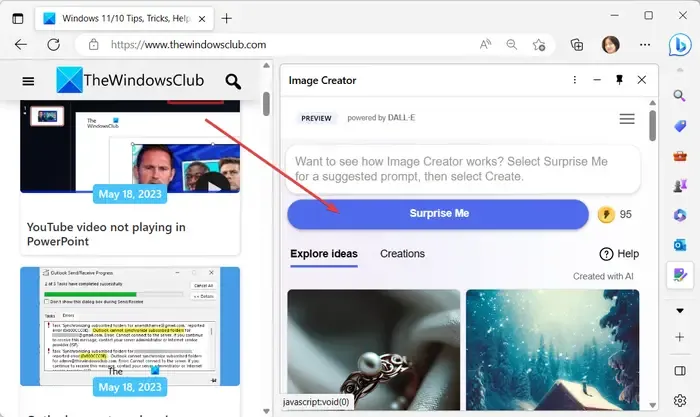
Ensuite, dans le volet Image Creator ouvert, entrez le sujet de l’image que vous souhaitez concevoir. Si vous ne savez pas comment écrire une description d’image, appuyez simplement sur le bouton Surprenez-moi et il entrera un exemple de la façon d’écrire un sujet d’image.
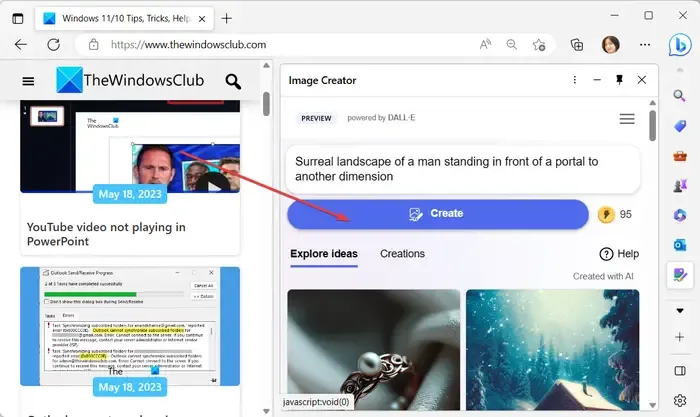
Une fois que vous avez fini d’écrire le sujet, appuyez sur le bouton Créer pour générer automatiquement des images à l’aide de l’IA sur la base du sujet donné.
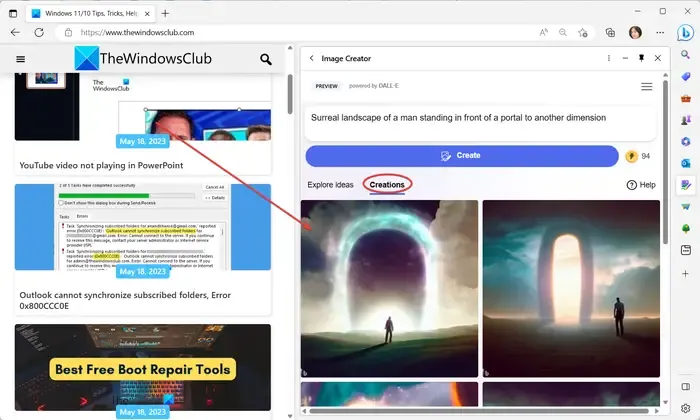
Vous verrez plusieurs images de sortie dans l’ onglet Création .
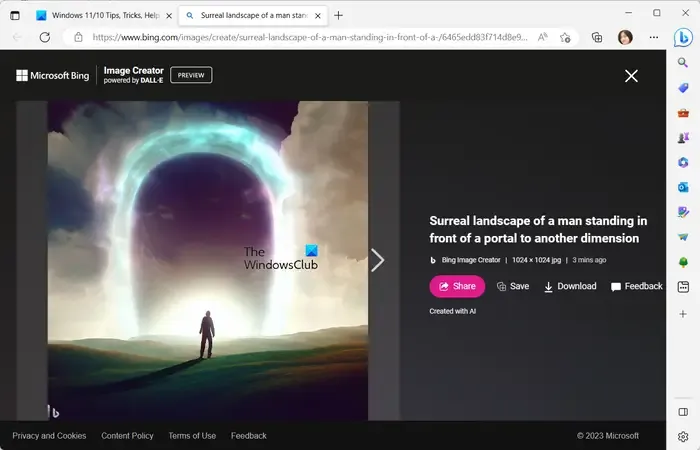
Vous pouvez maintenant cliquer sur l’une des images de sortie générées pour la prévisualiser correctement. Il vous permet également de télécharger l’image au format JPG. Ou, vous pouvez enregistrer l’image en ligne sur votre compte Bing. Vous pouvez également partager l’image en utilisant son URL.
Explorer des idées dans Image Creator
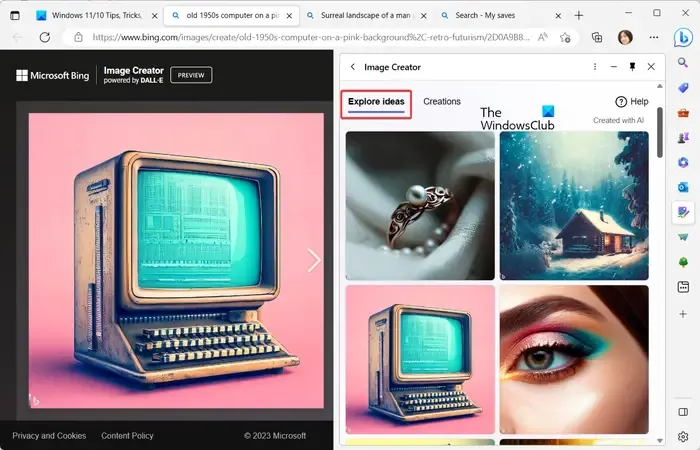
Il offre également une fonctionnalité Explorer les idées pour jeter un œil à quelques exemples d’images créées avec l’IA. Vous pouvez cliquer sur n’importe quelle image, vérifier sa description et partager, enregistrer ou télécharger l’image si vous le souhaitez.
Utilisez Boosts pour accélérer le processus de création d’image
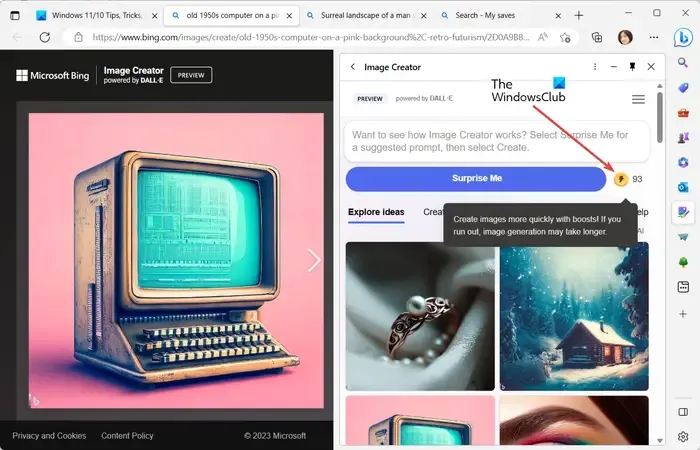
Image Creator a une fonctionnalité pratique appelée Boosts . Il fournit un certain nombre de Boosts que vous pouvez utiliser pour générer rapidement des images. Cependant, le nombre de boosts est limité. Alors, utilisez-les quand vous en avez vraiment besoin.
Comment utiliser Microsoft Designer dans Microsoft Edge ?
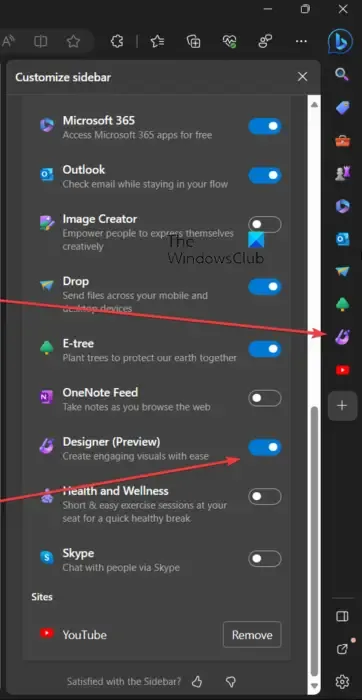
Microsoft Designer est un outil de conception alimenté par l’IA qui est utilisé pour créer automatiquement des images et des modèles. Il est accessible au public en mode aperçu et accessible à tous sur designer.microsoft.com. Il doit également être intégré à Microsoft Edge. À partir de maintenant, l’outil est disponible pour tester dans Microsoft Edge Canary.
Vous pouvez télécharger Microsoft Edge Canary à partir de son site Web, puis l’installer sur votre système. Ouvrez le navigateur et vous verrez une icône Designer (Aperçu) dans la barre latérale. Si l’option n’est pas présente dans la barre latérale, cliquez sur l’option Personnaliser la barre latérale (+) puis activez la bascule associée à l’outil. Vous pouvez ensuite cliquer sur l’outil Designer et commencer à générer des images alimentées par l’IA.
Il vous permet de créer de nouvelles images simplement en entrant un texte décrivant l’image de sortie. Vous pouvez même ajouter des images à partir de votre ordinateur et les reconcevoir. Il fournit une option de conception Personnaliser que vous pouvez utiliser pour ajouter des personnalisations aux images générées. En plus de cela, vous pouvez télécharger une image de conception au format PNG, JPG ou PDF.
Pouvez-vous utiliser le créateur d’images Bing à des fins commerciales ?
Bing Image Creator est désormais gratuit pour un usage personnel et commercial. Cependant, pour utiliser plus de boosts, vous devez les acheter comme des crédits. Les boosts vous permettent de générer rapidement des images AI à l’aide de Bing Image Creator.



Laisser un commentaire